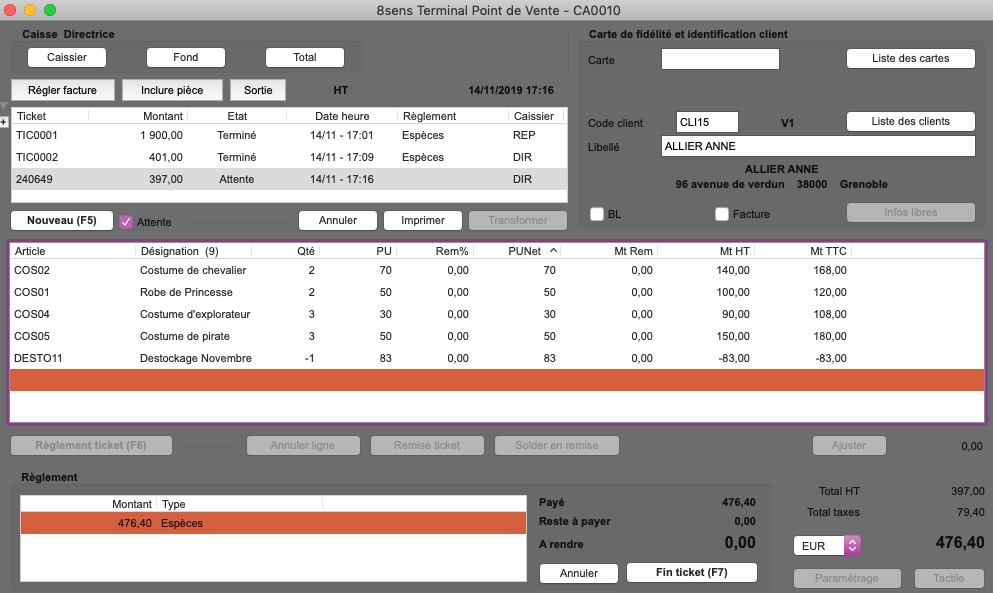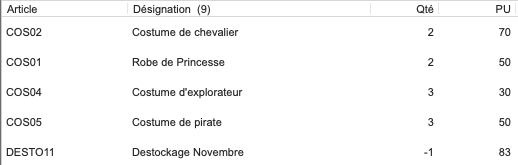Les promotions
Une promotion est une extension d’article, on parlera donc d’un article de promotion. Les promotions sont disponibles dans les pièces de vente et dans la caisse.
Une promotion se décompose en :
- entête : pour définir les clients qui peuvent bénéficier de la promotion
- lignes : pour définir les articles concernés par la promotion et les règles de remises à appliquer
Paramétrage d’une promotion
Ventes > PromotionsFiche promotion
Cliquez sur Créer et saisissez les champs suivants dans la fiche :
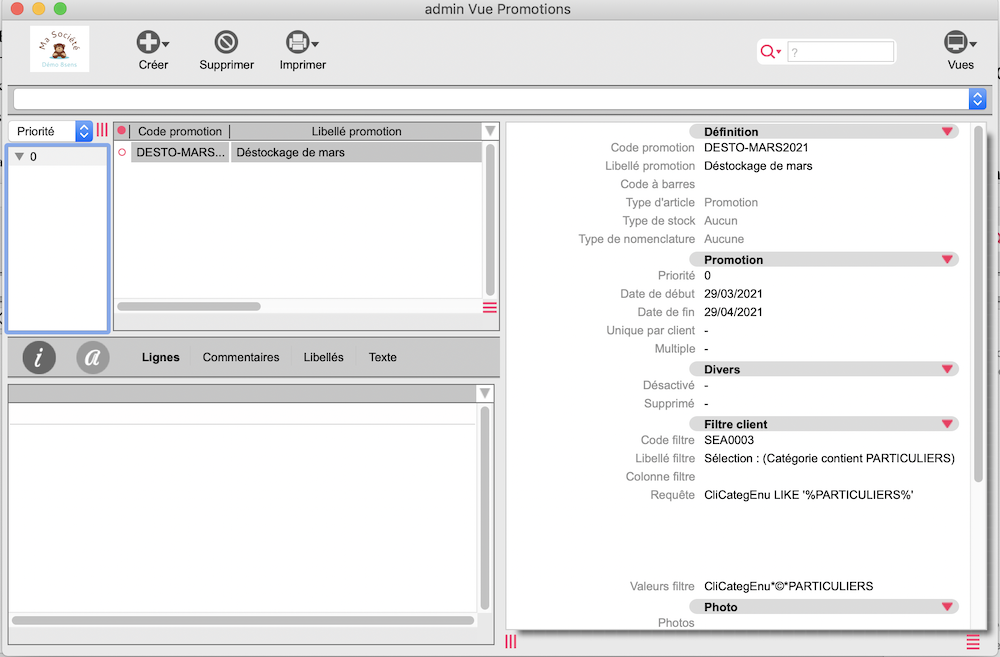
-
Type d’article : sélectionner le type “promotion”
-
Priorité : est utile lorsque plusieurs promotions peuvent s’appliquer sur un article. La priorité permet de définir l’ordre dans lequel les promotions doivent s’appliquer.
Plus le nombre est petit, plus la priorité est importante.
-
Date de début/date de Fin : ces dates indiquent la période de validité de la promotion.
-
Unique par client : cocher cette case si vous souhaitez qu’un client ne peut bénéficier qu’une seule fois de cette promotion dans toute sa “vie de client”.
-
Multiple: cocher cette case pour autoriser la promotion à apparaître plusieurs fois dans la même pièce/ticket.
-
Code Filtre : ce filtre permet de définir les clients qui ont droit à cette promotion.
Le filtre client doit être créé dans la vue des clients avant de pouvoir être utilisé dans une promotion.
Pour créer un filtre client, suivez la procédure suivante :
- Tiers > Clients
- Lancer la recherche avancée, saisissez les critères, par exemple Catégorie=PARTICULIERS
- Enregistrer le filtre
- Le filtre est maintenant disponible dans la liste des valeurs du champ Code Filtre. Dans notre exemple, le code est SEA0051.
Pour en savoir plus sur la création d’un filtre, consulter la page Recherche
Lignes de promotion
La sous-liste “Lignes” permettent de préciser les articles concernés et les conditions d’application de la promotion.
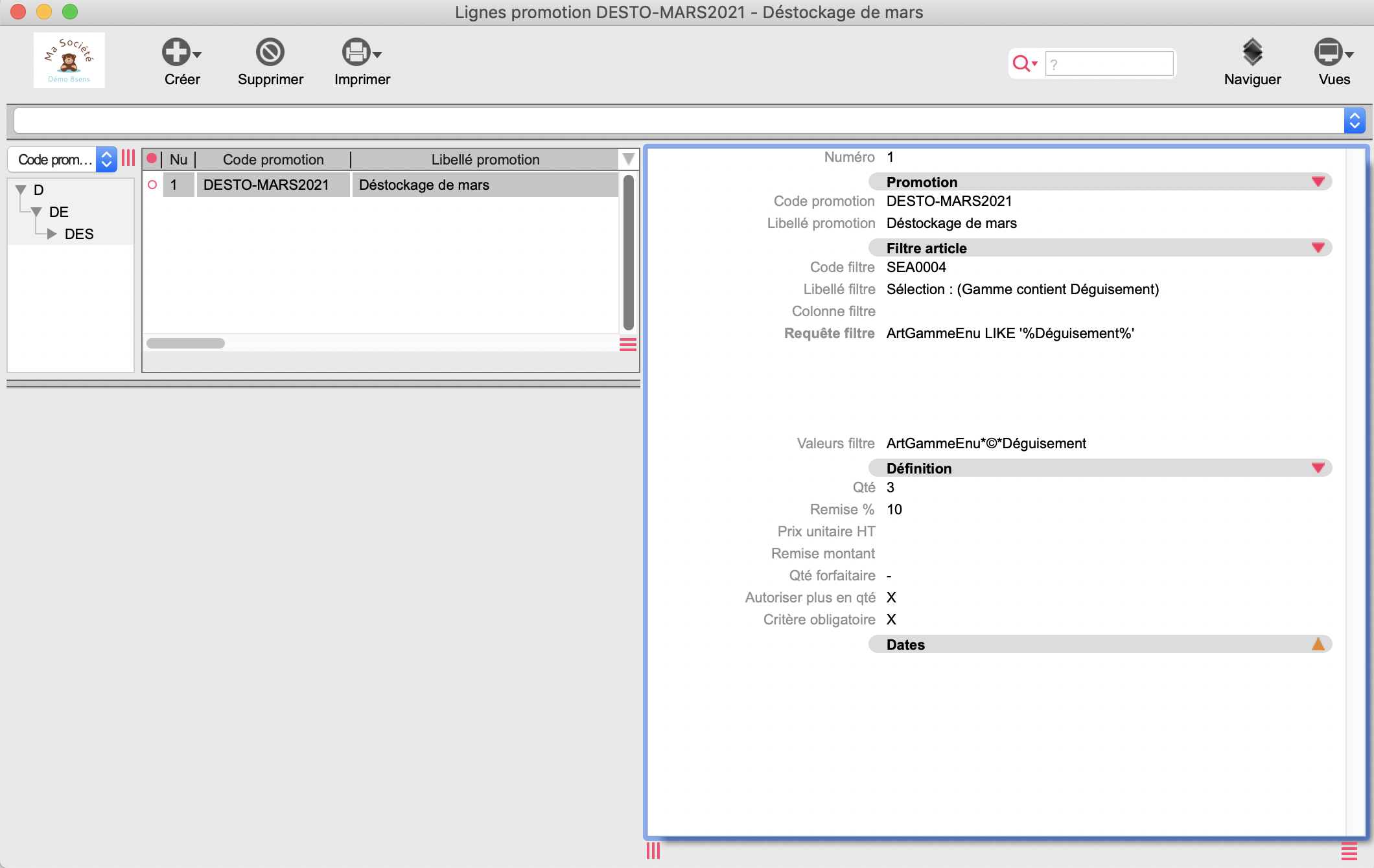
-
Code Filtre : permet de préciser les articles concernés par cette promotion.
Le filtre article doit être créé dans la vue des articles avant de pouvoir être utilisé dans une promotion.
Pour créer un filtre article, suivez la même procédure que pour le filtre des clients à partir de la vue articles. Dans notre exemple, nous avons créé un filtre pour sélectionner les articles Gamme=Déguisements.
-
Qté : nombre d’articles nécessaires pour que la promotion s’applique. Par exemple : Si Qté=2 et que la liste des articles (après application du filtre) contient les articles A et B, la promotion s’applique si le client achète au moins 1 A et 1 B ou 2 A ou 2 B.
-
Remise % : la remise en pourcentage
-
Remise montant : la remise en montant
-
Prix HT unitaire : le montant HT de l’article, si un seul article est concerné par le filtre
-
Critère obligatoire : les conditions de cette ligne doivent être valides pour que la totalité (les éventuelles autres lignes) de la promotion s’applique.
-
Autoriser plus en Qte : à cocher si la promotion s’applique à une quantité supérieure à la quantité Qté. Par exemple si Qté=3 et Autoriser plus en Qte=X et le client achète 5 articles, la promotion s’applique sur 5 articles, sinon la promotion est limitée à 3 articles.
Paramétrage pour “deux achetés, un gratuit”
1ère ligne de promotion
- Code filtre : filtre qui sélectionne article=« Costume de pirate »
- Qté : 2
- Critère obligatoire : X
- Remise %, Remise montant, Prix HT unitaire : 0
- Autoriser plus en Qte : –
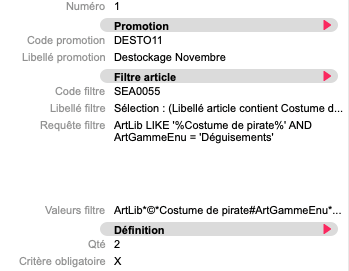
2ème ligne de promotion
- Code filtre : filtre qui sélectionne article=« Costume de pirate »
- Qté: 1
- Critère obligatoire : –
- Remise % : 100
- Remise montant, Prix HT unitaire : 0
- Autoriser plus en Qte : –

On obtient donc la vue ci dessous :

Promotion dans une pièce de vente
Les pièces de ventes concernées par les promotions sont : devis, commande, bon de livraison et facture client.
Par exemple, créons une commande pour un client qui peut bénéficier d’une promotion (dans notre exemple “Le soulier rose” est dans les résultats du filtre client Catégorie=PARTICULIERS) et une ligne de commande avec Code article=DESTO111 (le code de la promotion).

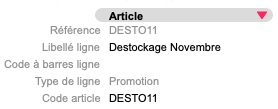

Une fois le code promotion renseigné dans la ligne, 8sens va créer automatiquement toutes les lignes articles définies dans la promotion (comme avec une nomenclature éclatée, si vous utilisez déjà ce type d’article…).
Si la ligne de promotion s’applique sur plusieurs articles (dans notre exemple 8 articles sont dans le filtre article Gamme=Déguisements), 8sens affiche une fenêtre permettant de sélectionner les articles que vous souhaitez utiliser.
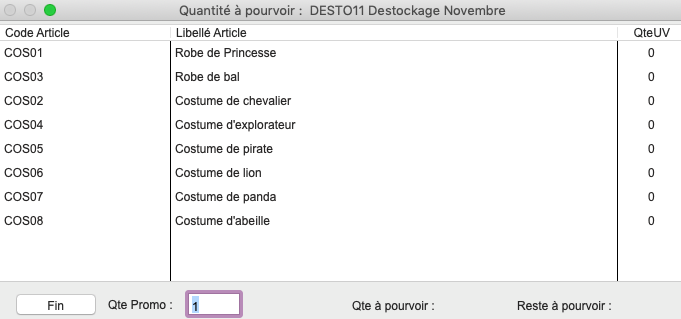
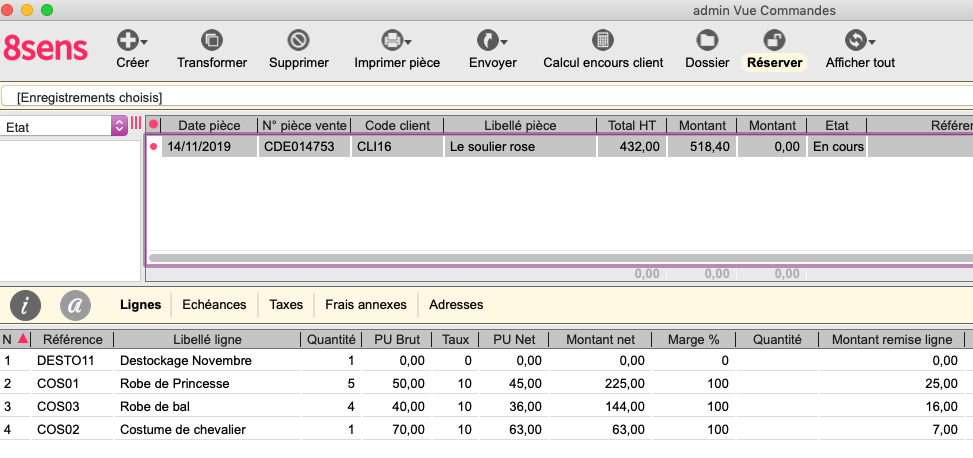
Promotion dans une caisse, TPV
Une fois les articles ajoutés, lorsque vous cliquez sur le bouton « Règlement ticket » de l’interface de caisse, 8sens va chercher toutes les promotions valides (en fonction des dates de début et de fin des promotions) pour le client concerné et applique la promotion en fonction des articles présents dans le ticket.